
Los videos del iPhone pueden ser muy vulnerables a la corrupción en determinadas circunstancias; situaciones comunes como el apagado repentino del dispositivo o una conexión de red intermitente pueden ser una receta para la corrupción.
Un video de iPhone dañado se puede reparar en la mayoría de los casos, ya sea que sea reproducible pero visualmente degradado o que no puedas cargar el video en tu iPhone en absoluto.
Y un video típico de iPhone es excepcionalmente alta en calidad y tiene preferencias de códec específicas, por lo que los consejos genéricos de reparación de videos a menudo no funcionarán. Para ayudarte, creamos esta guía que demuestra métodos de reparación específicamente adaptados para videos de iPhone corruptos.
Tabla de Contenidos
3 formas convenientes de copiar tu video de iPhone dañado a tu Mac
Si deseas reparar un video de iPhone que ni siquiera se reproduce, necesitarás usar herramientas intermedias que solo están disponibles en computadoras (para el propósito de esta guía, específicamente en Macs). Eso significa que deberás copiar el video a tu Mac — aquí tienes 3 formas sencillas de hacerlo:
- Sincronización en la nube. Si tienes habilitado iCloud para tus fotos tanto en tu iPhone como en tu Mac, encontrarás el archivo de video en la Biblioteca de la app Fotos en tu Mac. Para guardar una copia local de tu video para propósitos de reparación, arrástralo desde la app Fotos a una carpeta en tu Mac. Esto generalmente se aplica a casi cualquier servicio de almacenamiento en la nube popular.
- AirDrop. Siempre que tengas un iPhone 5 o más reciente y un Mac de mediados de 2012 o más reciente (con el sistema operativo más reciente compatible), puedes usar AirDrop para enviar el video desde tu teléfono a tu computadora. La opción debería aparecer en el menú Compartir en tu iPhone.
- Enviar como adjunto. Aparte de la sincronización en la nube y AirDrop, también puedes enviar tu video de iPhone a tu Mac como un archivo adjunto en una aplicación de mensajería o por correo electrónico.
5 formas gratuitas y fáciles para principiantes de reparar videos dañados en un iPhone
En esta sección, te mostraremos 5 formas de reparar tu video de iPhone dañado. Las soluciones #1 a #4 te ayudarán a reparar un video que no es reproducible. La solución #5 te ayudará a mejorar archivos de video reproducibles que simplemente se han degradado en calidad debido a la corrupción.
Solución 1: Vuelve a Descargar el Video Corrupto desde iCloud Photos
Si adquiriste el video de iPhone dañado al copiarlo desde la app Fotos de tu Mac y llegó allí porque habilitaste la Sincronización de iCloud para Fotos, es posible que el archivo de video no se haya sincronizado completamente y en realidad hayas copiado un archivo incompleto.
Solución 2: Utiliza una herramienta en línea de reparación de videos
Si ya no tienes acceso a una copia funcional del archivo de video, la forma más fácil de reparar la corrupción es mediante el uso de un herramienta de reparación de videos en línea. Es un tipo de aplicación a la que puedes acceder a través de tu navegador y puede reparar tu archivo de video con solo unos pocos clics.
Para esta guía, utilizaremos el sitio web Clever Online Video Repair. Es completamente gratis para videos de hasta 5 GB de tamaño y ofrece soporte nativo para formatos y códecs de video de iPhone, es decir, QuickTime (.mov) y HEVC (H.265). Esto por sí solo hace que Clever Online Video Repair sea una de las mejores herramientas para esta tarea porque ofrece la mayor posibilidad de mantener la mayor calidad original del video posible.
Además, es una de las pocas herramientas específicamente diseñadas para reparar archivos con un falta el átomo ‘moov’. Este tipo de error comúnmente ocurre durante interrupciones súbitas durante la captura, como cuando tu iPhone se apaga repentinamente debido a una batería defectuosa o una falla de software.
Paso 1. Abra una aplicación de navegador en su Mac y navegue a repair.cleverfiles.com. Alternativamente, también puede acceder a esta herramienta directamente en el navegador de su iPhone.
Paso 2. Hacer clic Elegir archivo .
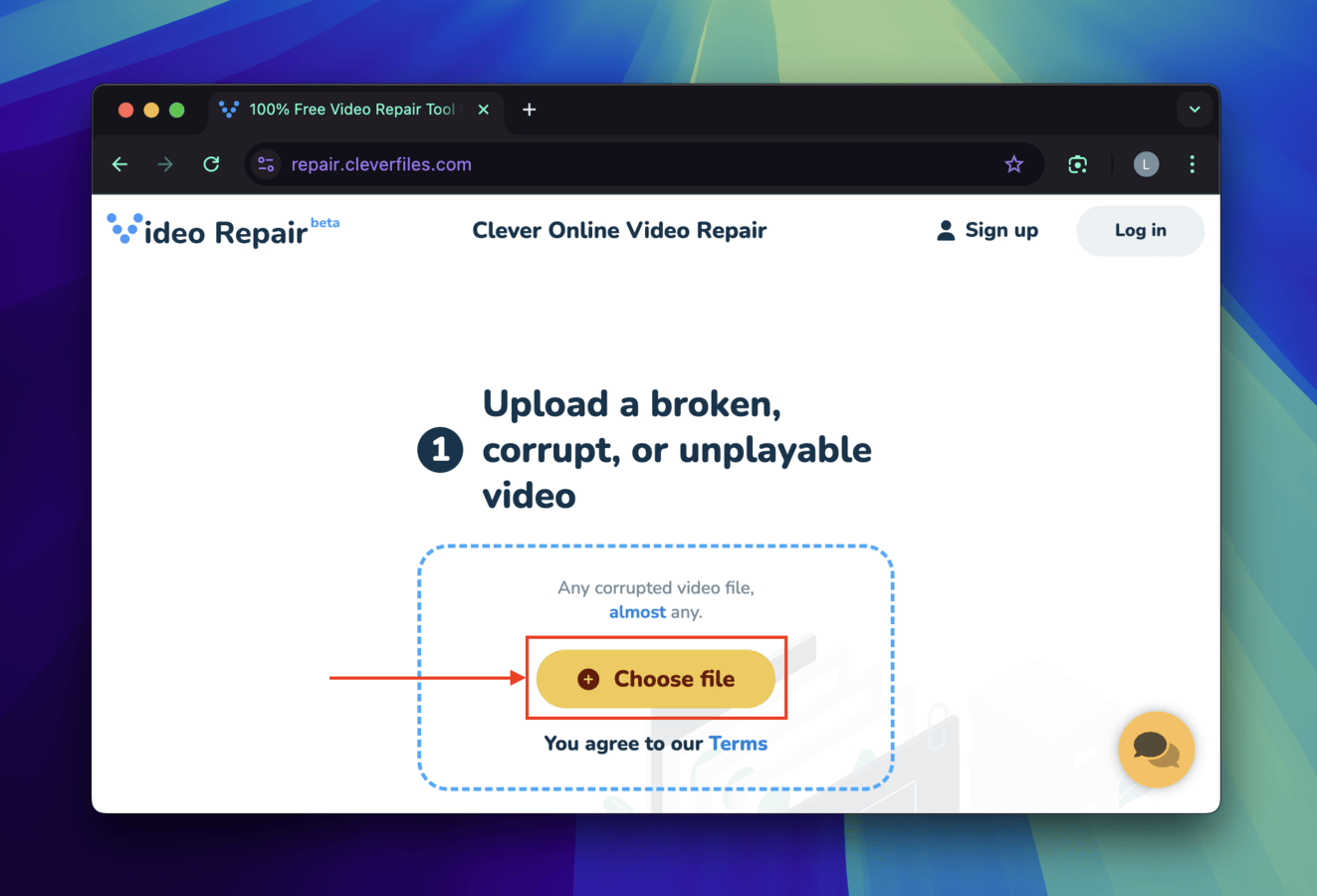
Paso 3. En el menú del Finder que aparece, localiza y selecciona tu archivo de video dañado. Luego, haz clic en Abrir .
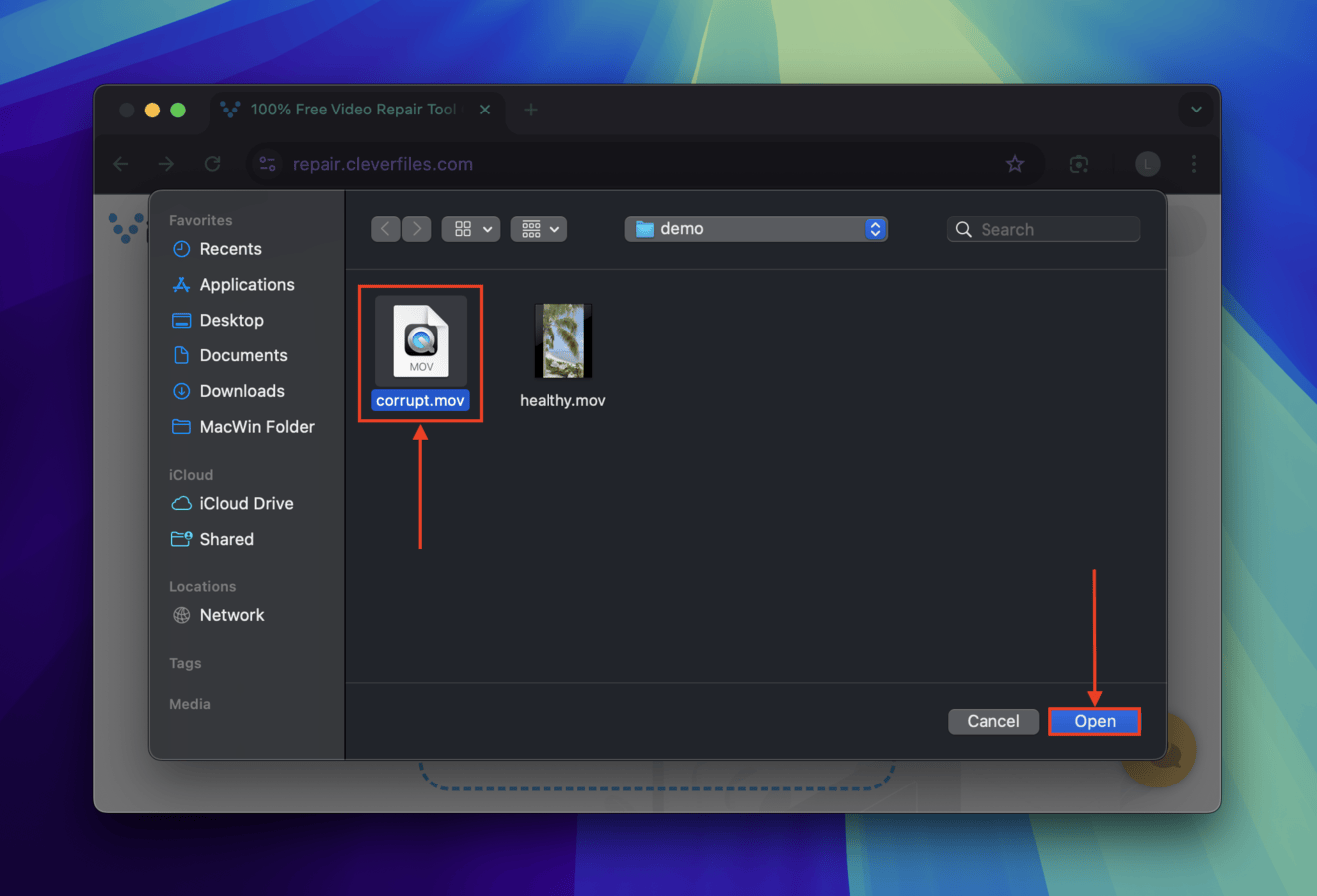
Paso 4. Una vez que tu video dañado se haya cargado con éxito, aparecerá un nuevo botón Elegir archivo. Haz clic en él.
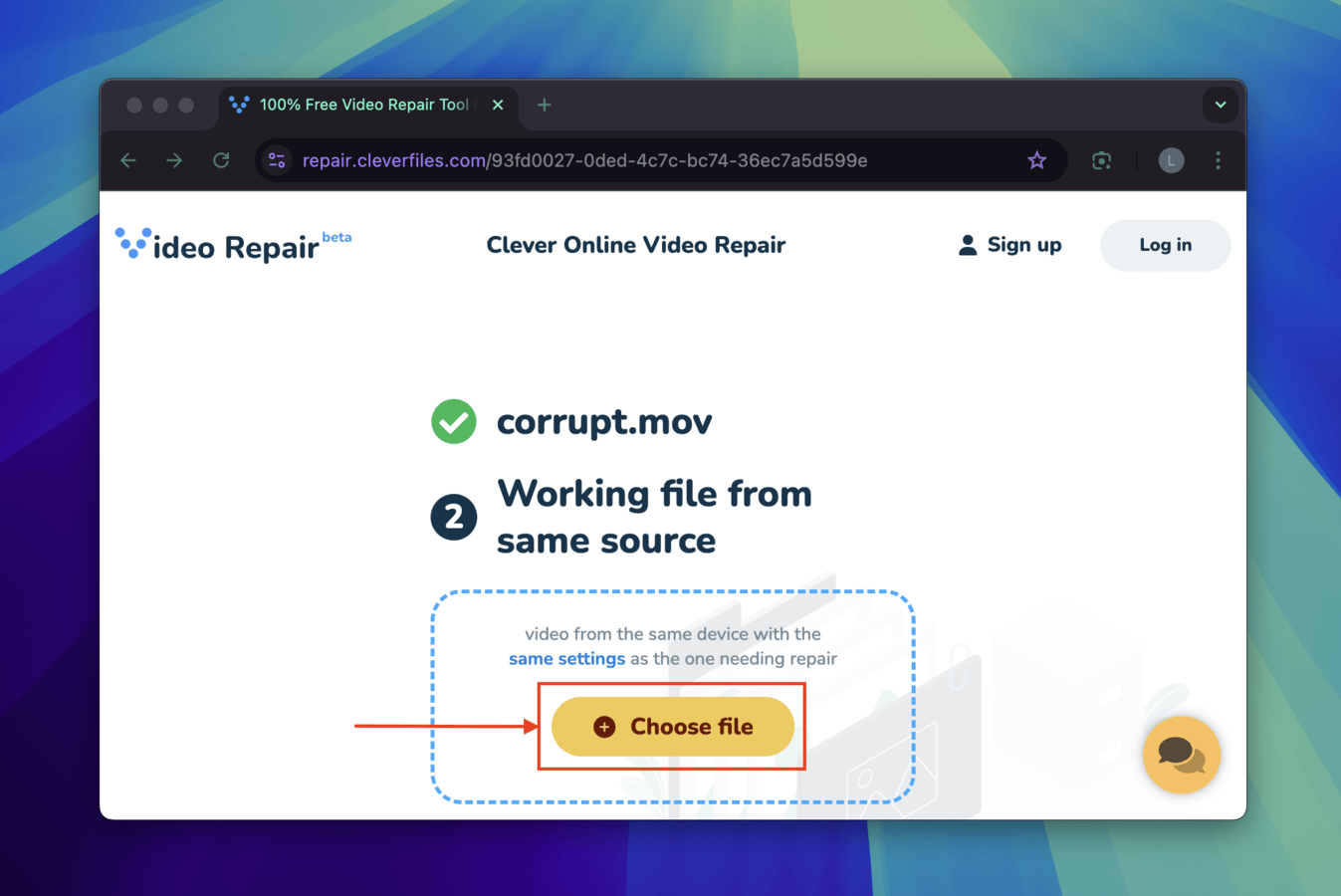
Paso 5. Localiza y selecciona tu muestra de archivo saludable. Luego, haz clic en Abrir .
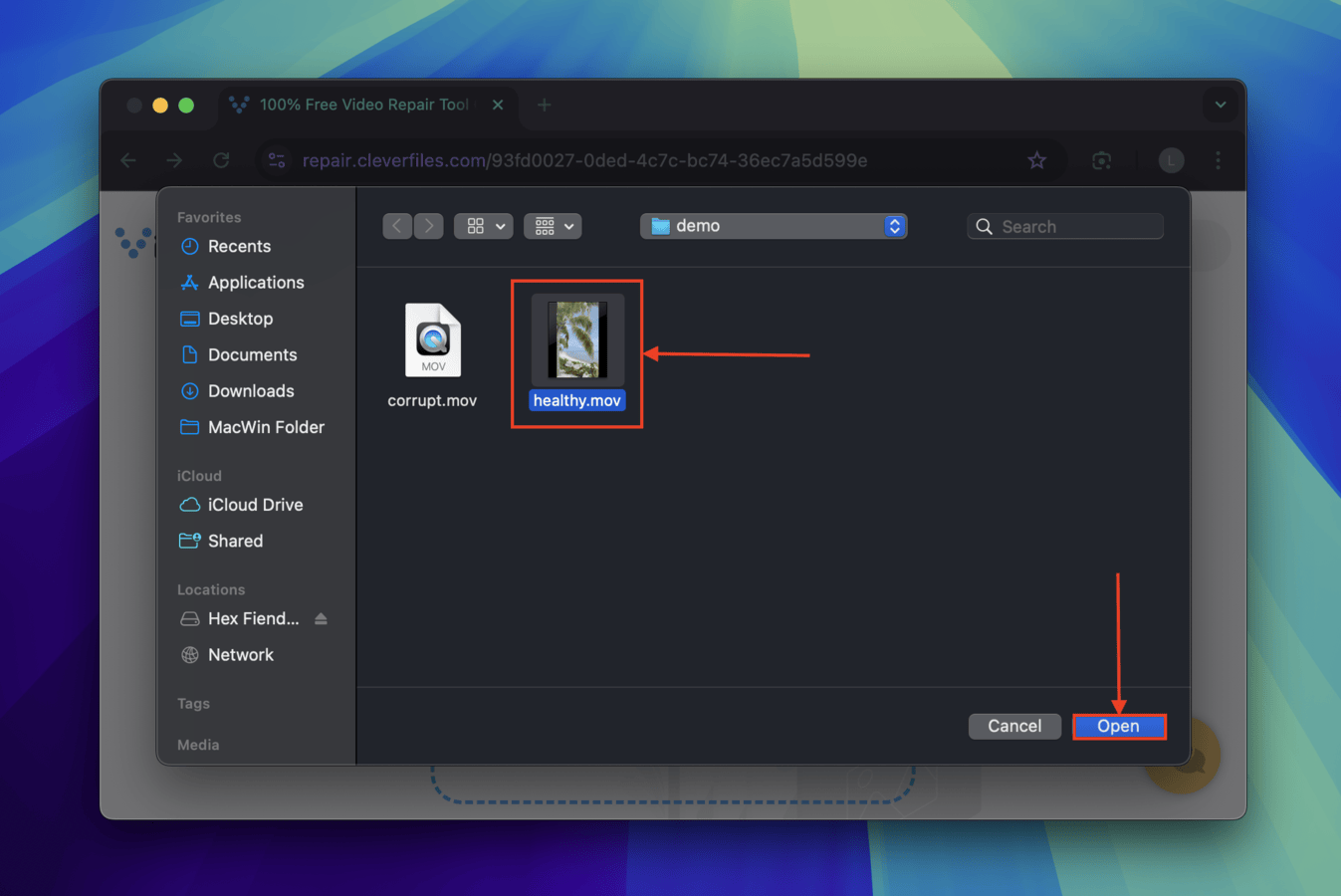
Paso 6. Una vez que cargue la muestra de archivo saludable, Clever Video Repair intentará automáticamente repararlo. Una vez que tenga éxito, podrá previsualizar diferentes marcas de tiempo del video reparado. Haga clic en el botón Descargar para guardar el archivo en su Mac o iPhone.
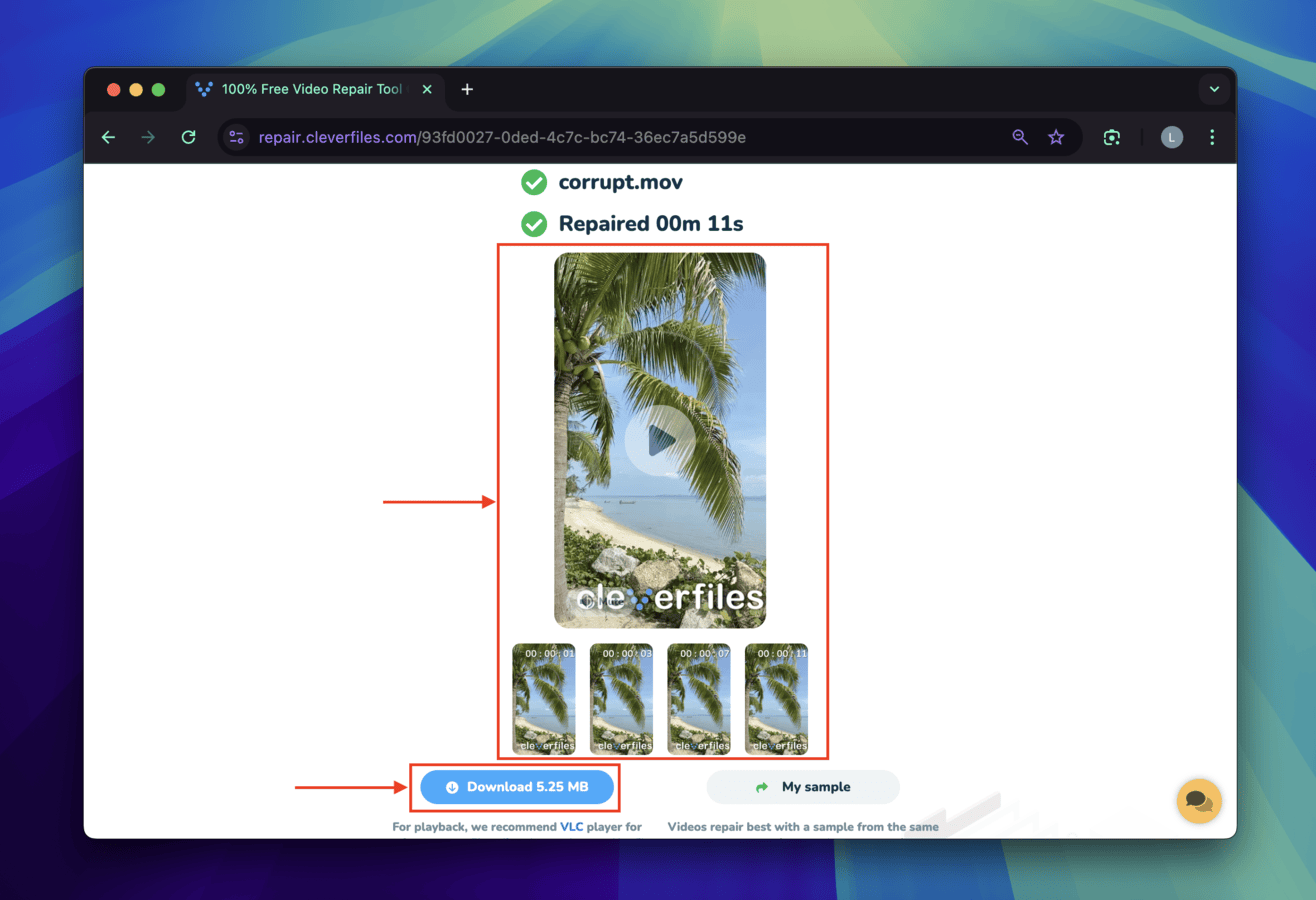
Solución 3: Reconstruya el Contenedor de Archivos del Video de iPhone Corrupto Usando MP4Box
Los archivos de video están compuestos por diferentes componentes. Uno de estos componentes es el “contenedor de archivos”, que almacena los flujos de audio y video reales junto con parámetros importantes de la estructura del sistema de archivos. Cuando hablamos de “formatos de archivo” como .mov, .mp4 y .avi, esto se refiere en realidad al formato utilizado por el contenedor.
Cuando un contenedor de archivos está dañado o corrupto, esto lleva a un video roto. Para reparar este tipo particular de corrupción, puedes usar software para crear un contenedor completamente nuevo—libre de errores—para almacenar copias exactas de las secuencias de audio y video.
Demostraremos cómo hacer esto utilizando la herramienta gratuita y de código abierto MP4Box. Soporta de forma nativa los códecs H.265 (HEVC), por lo que te ofrece la mejor oportunidad de retener la calidad del video.
Paso 1. Abre la aplicación Terminal en tu Mac (Finder > Aplicaciones > Utilidades).
Paso 2. Para instalar GPAC en tu Mac, pega este bloque de código completo en Terminal (tal cual) y presiona Regresar :
git clone <https://github.com/gpac/gpac.git>
cd gpac
./configure –static-mp4box –use-zlib=no
make -j4
Si Terminal muestra un error, elimine los corchetes angulares < > del comando.
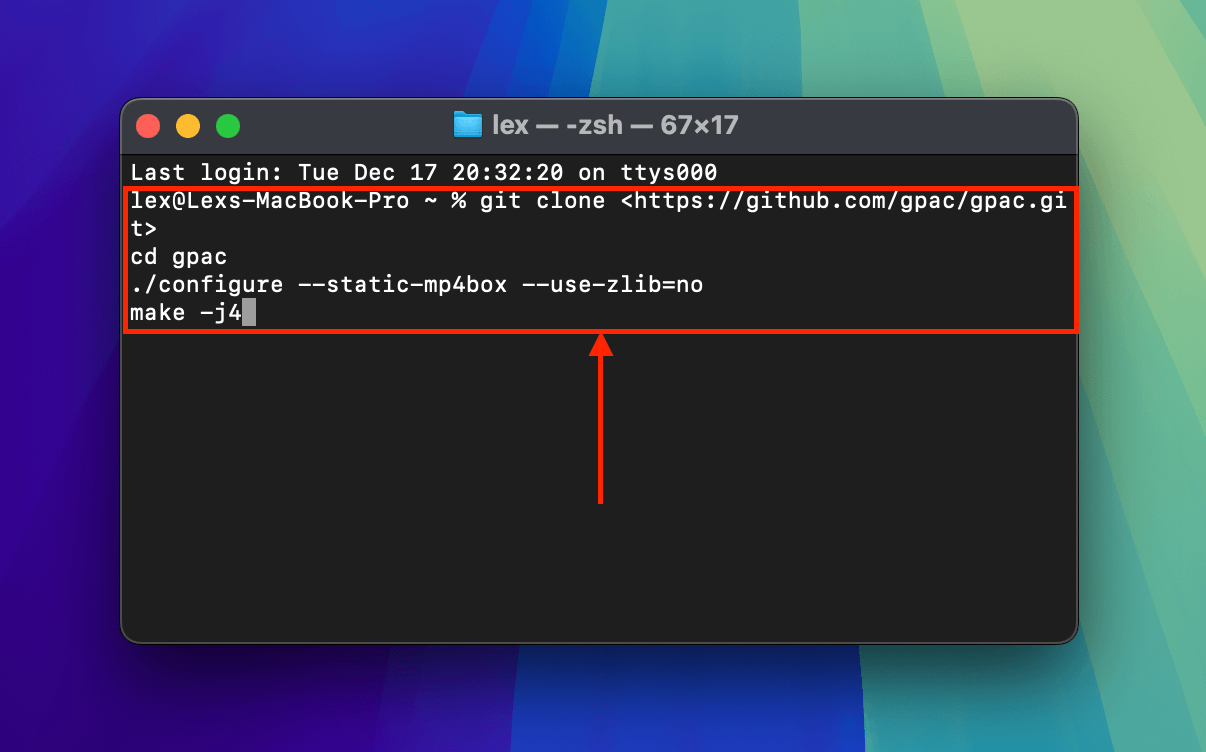
Paso 3. Una vez que concluya el proceso de instalación de GPAC, use el siguiente comando para instalar MP4Box:
sudo make install
Si estás usando una Mac con procesador Intel, usa el siguiente comando: sudo xcodebuild -license . Luego, escribe de acuerdo cuando se te solicite aceptar la licencia.
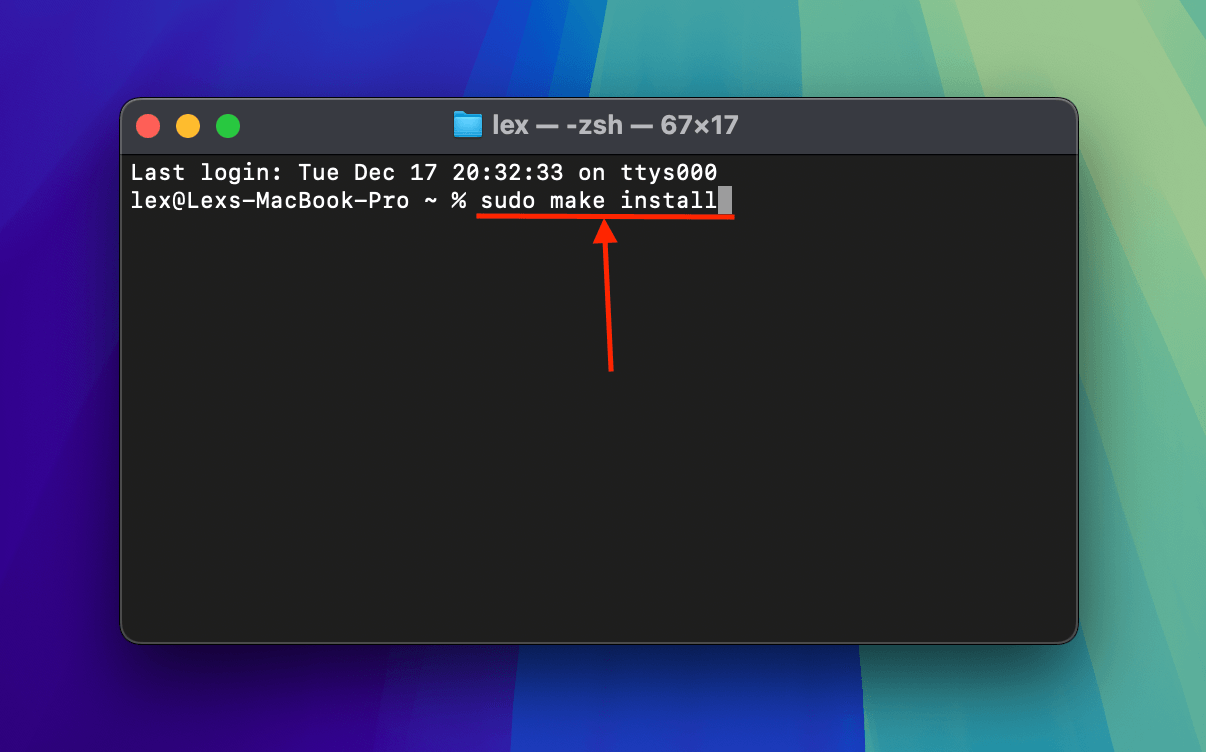
Paso 4. Cierra la aplicación Terminal. Abre la aplicación Terminal nuevamente. Luego, utiliza el siguiente comando para cambiar el directorio de trabajo a la carpeta donde está guardado tu video de iPhone corrupto:
cd desktop/demo
Reemplaza desktop/demo con la ruta de la carpeta correspondiente en tu propio sistema.
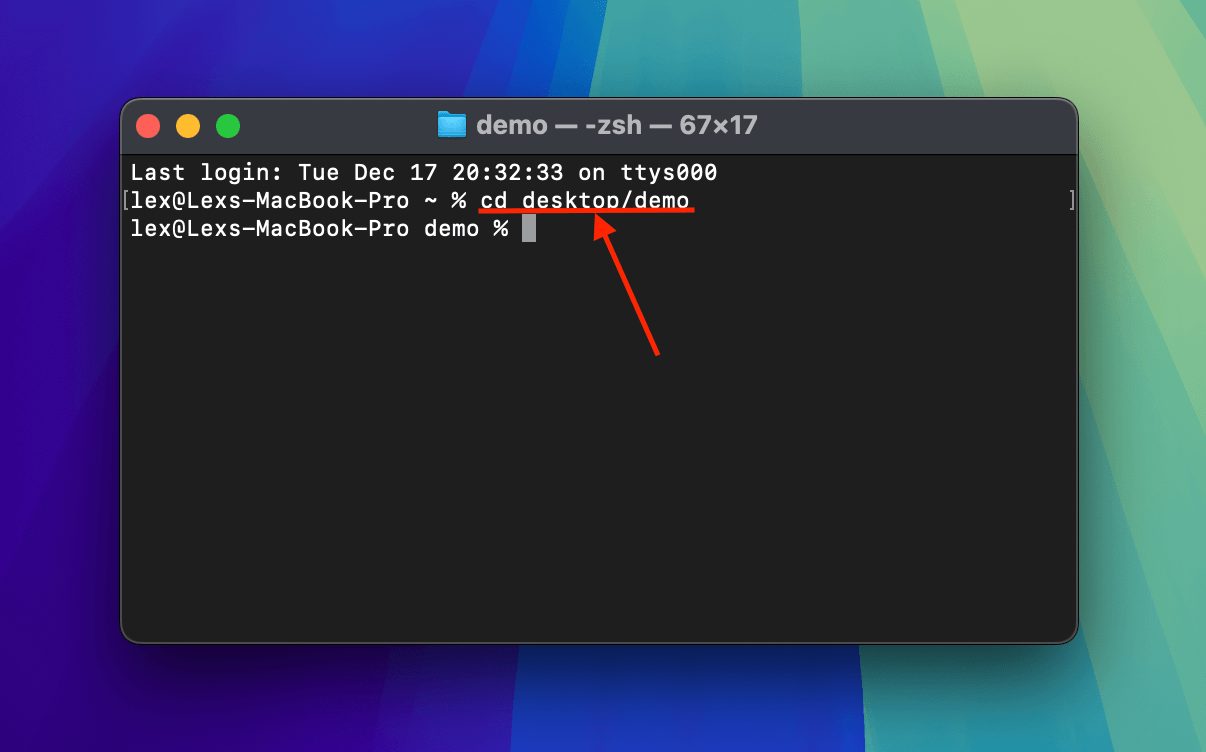
Paso 5. El siguiente comando utiliza MP4Box para extraer los streams de video y audio de tu video de iPhone — sin recodificación — y agregarlos a un archivo generado nuevamente:
MP4Box -add corrupt.mov -new myvideo.mp4
Reemplace corrupto.mov y myvideo.mp4 con los nombres y extensiones de archivo correspondientes. Puede optar por generar un nuevo archivo MOV, pero recomendamos MP4 para una mayor compatibilidad.
Si este comando provoca un error, use este en su lugar:
../gpac/bin/gcc/MP4Box -add corrupto.mov -new mivideo.mp4 .
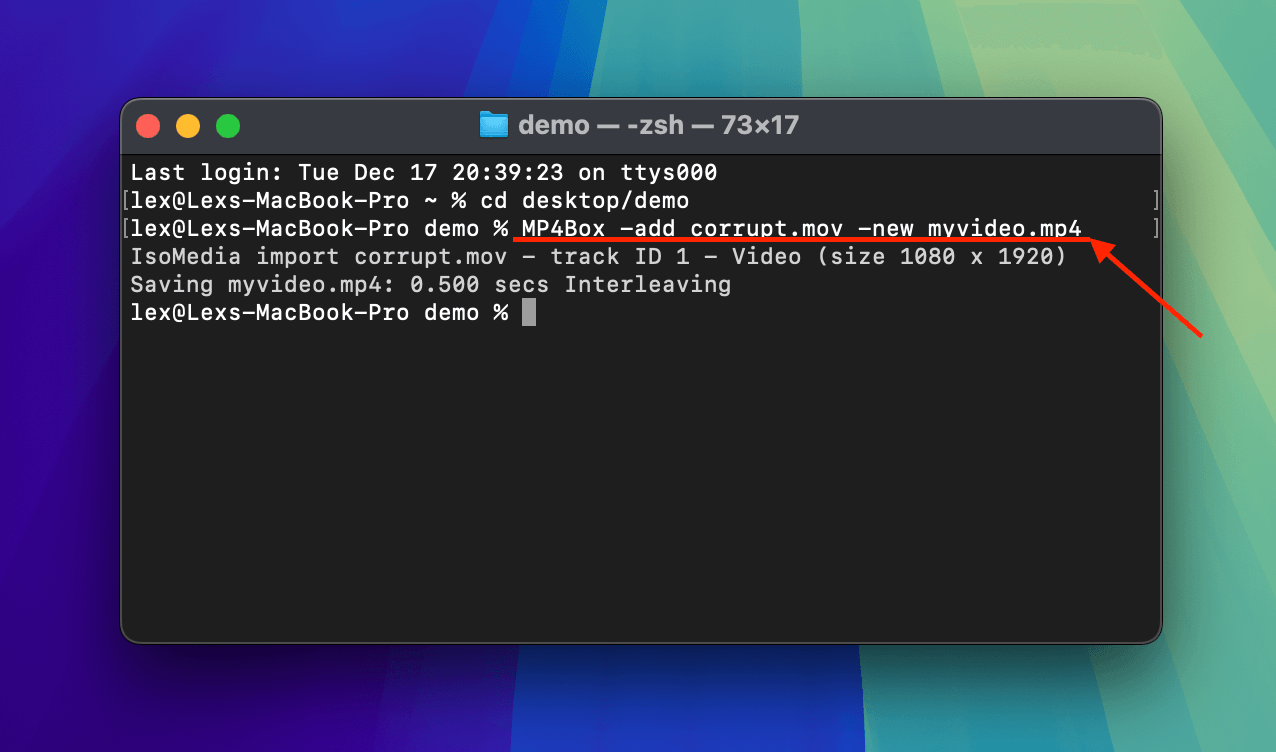
Inmediatamente después de ejecutar el comando en el paso 5, MP4Box comenzará la operación. Una vez que finalice, encontrarás tu versión de myvideo.mp4 en la carpeta donde está guardado tu video dañado de iPhone.
Solución 4: Convierta su video de iPhone usando VLC Media Player
Siguiendo la misma lógica que reconstruir el contenedor de archivos de tu video de iPhone dañado, también puedes intentar convertirlo a otro formato de archivo.
Sin embargo, esta vez usarás otra herramienta gratuita y de código abierto llamada Reproductor de medios VLC. El proceso de conversión de VLC Media Player maneja los errores de manera un poco diferente que MP4Box, lo que puede llevar a una reparación exitosa.
Su herramienta de conversión también cambiará el códec de su archivo de H.265 a H.264. Aunque esto puede causar una leve pérdida de calidad, la pequeña “degradación” puede permitir que reproductores de medios como VLC ignoren ciertos errores y transmitan el video exitosamente.
Paso 1. Descarga e instala VLC Media Player en tu Mac.
Paso 2. Abre la nueva aplicación VLC Media Player instalada (Finder > Aplicaciones). Luego, en la barra de menú, haz clic en Archivo > Convertir / Transmitir .
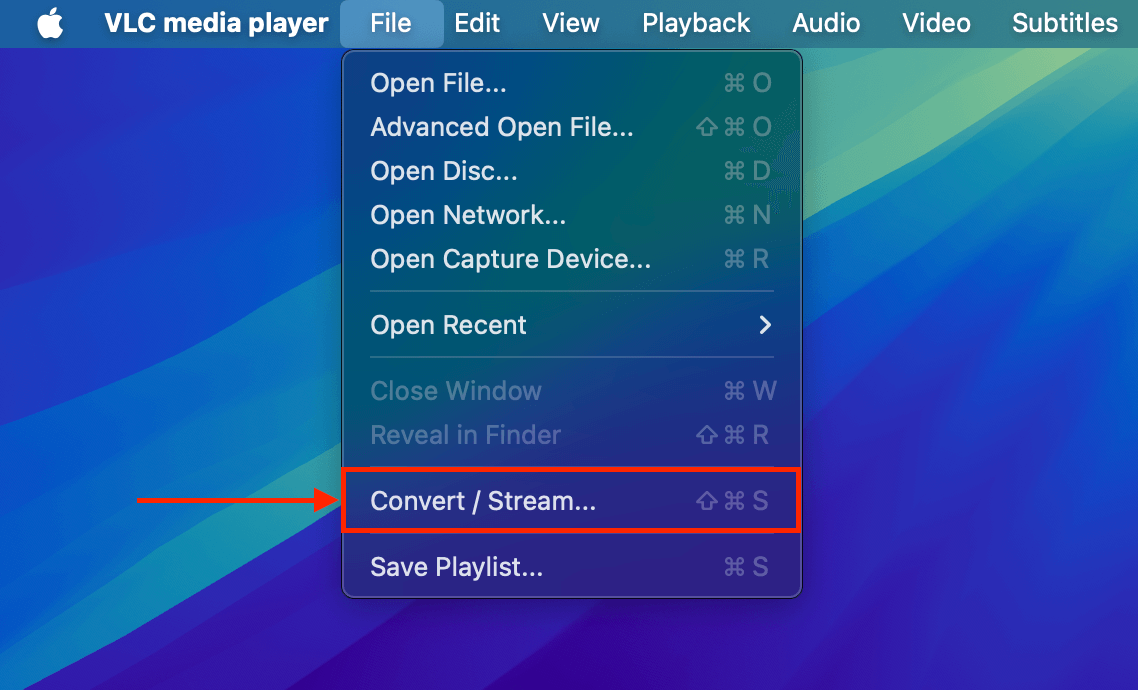
Paso 3. Arrastra tu archivo iPhone dañado al medio de la sección Suelta los medios aquí de la ventana de conversión. Luego, haz clic en Personalizar…
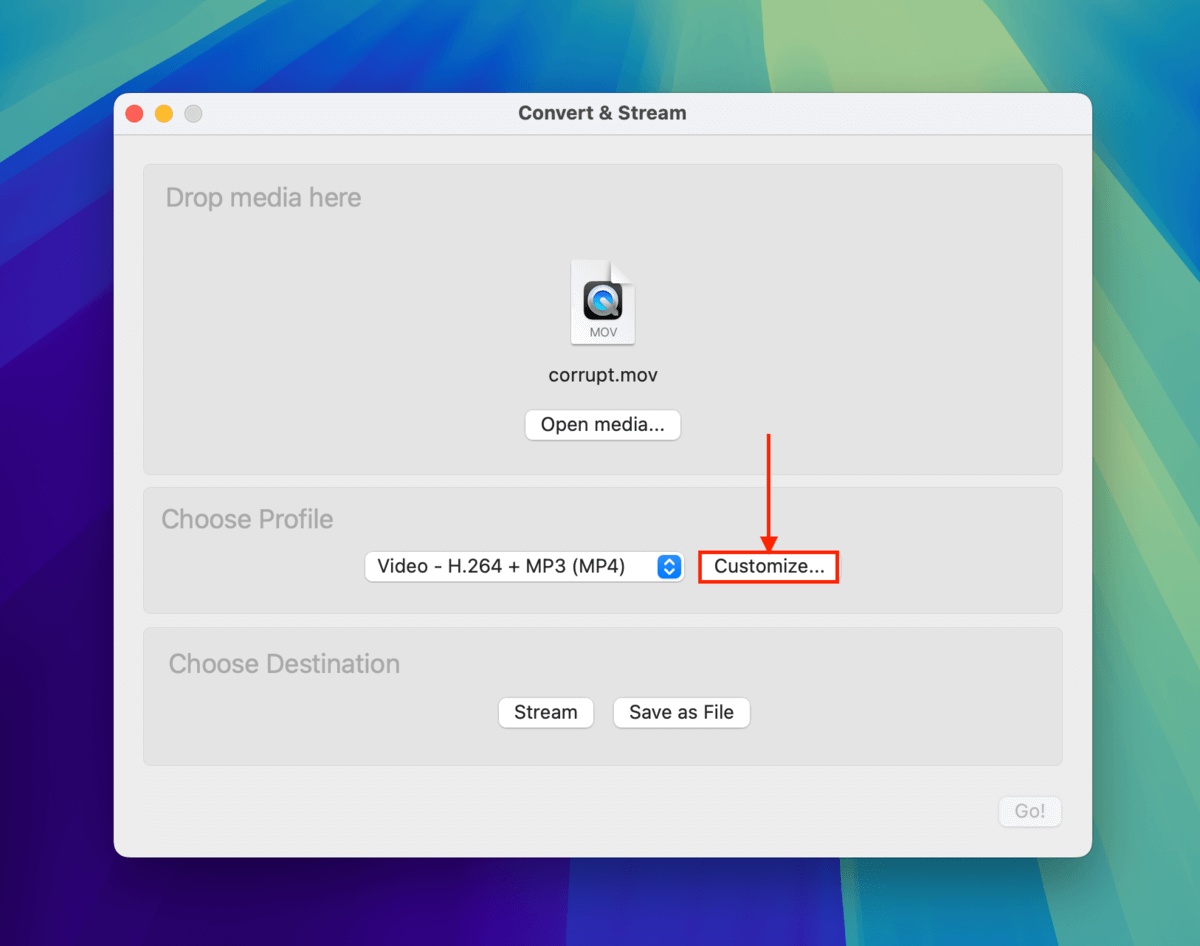
Paso 4. Seleccionar MP4/MOV . Luego, haz clic en Aplicar .
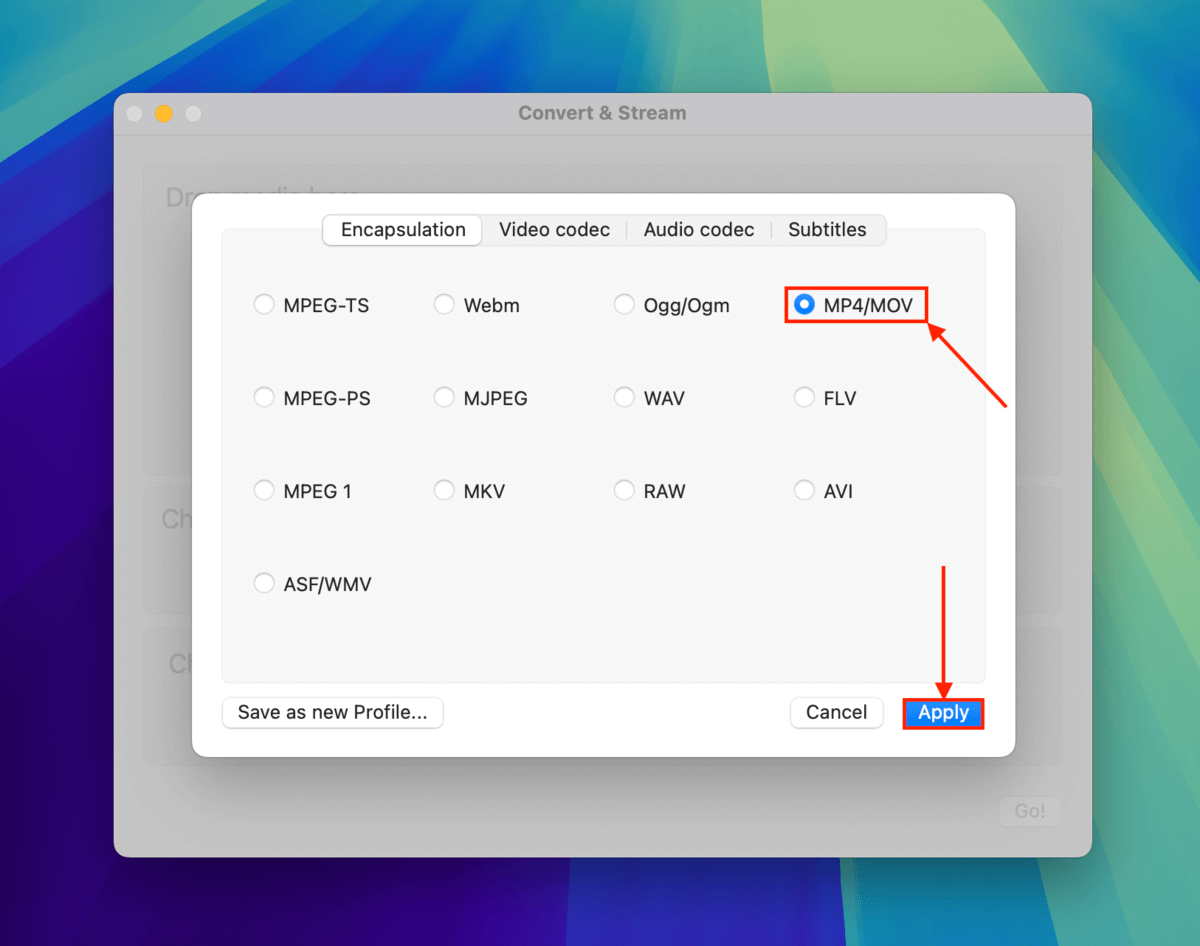
Paso 5. Volver al Convertir y transmitir ventana , haga clic en Guardar como Archivo .
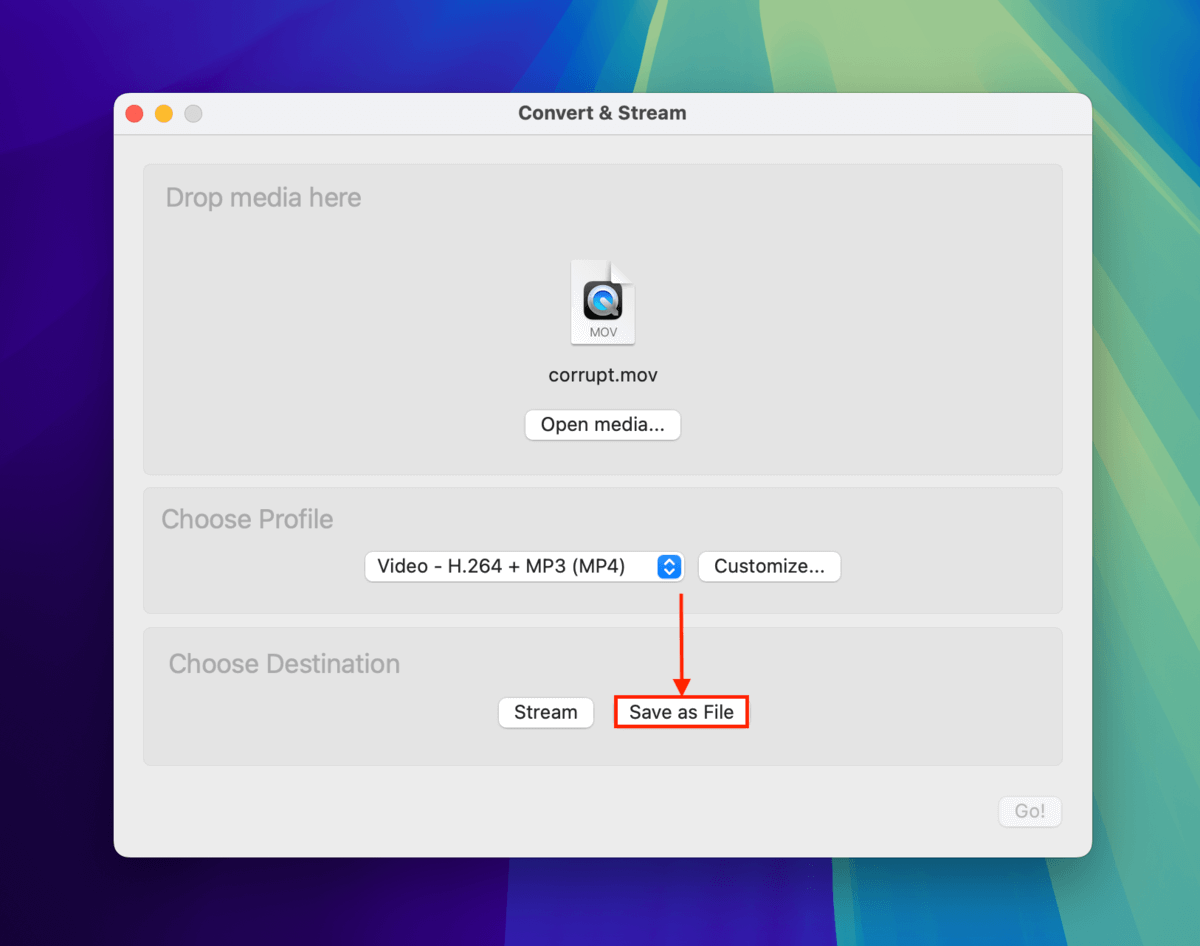
Paso 6. Haga clic en el botón Navegar… .
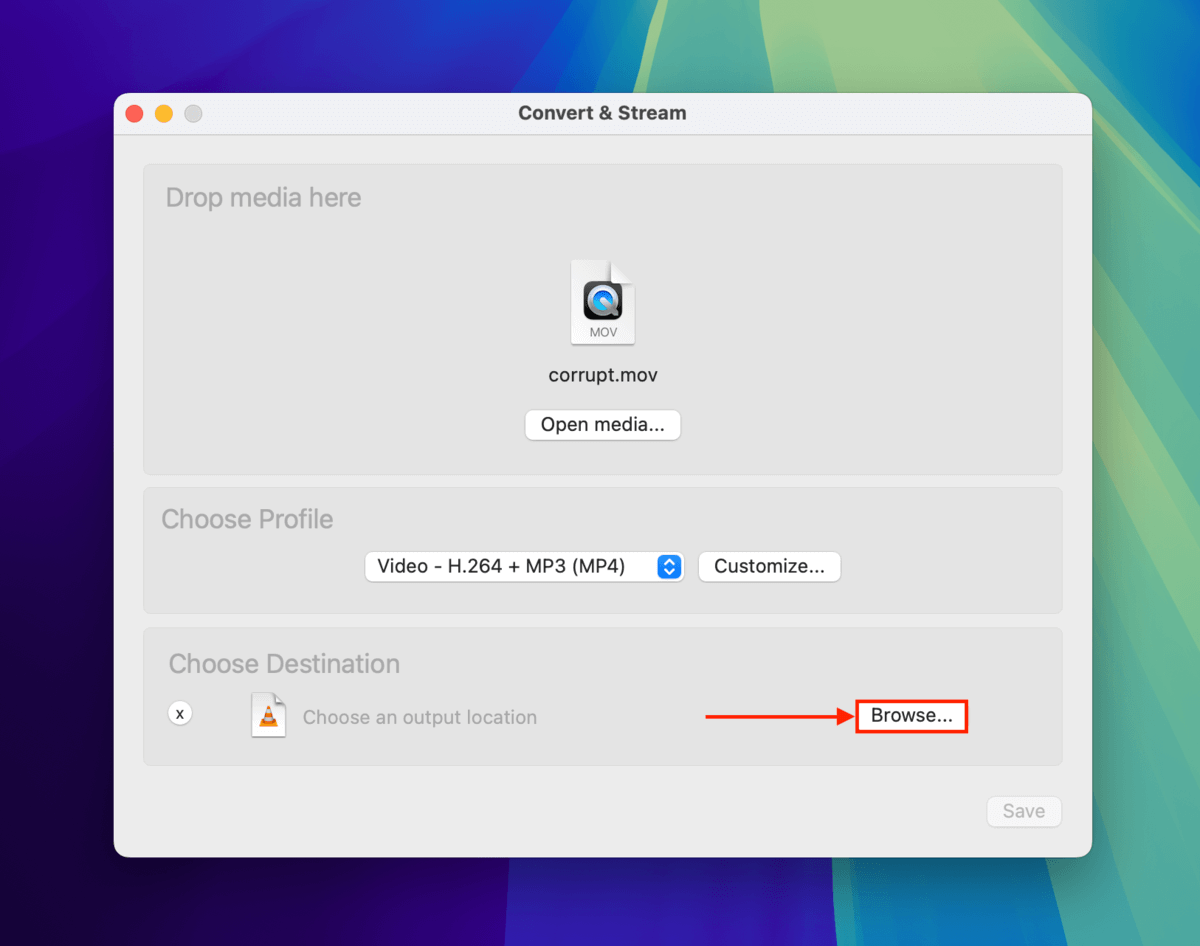
Paso 7. Elige un nombre para el archivo de tu video de iPhone convertido y la ubicación donde deseas guardarlo. Luego, haz clic en Guardar .
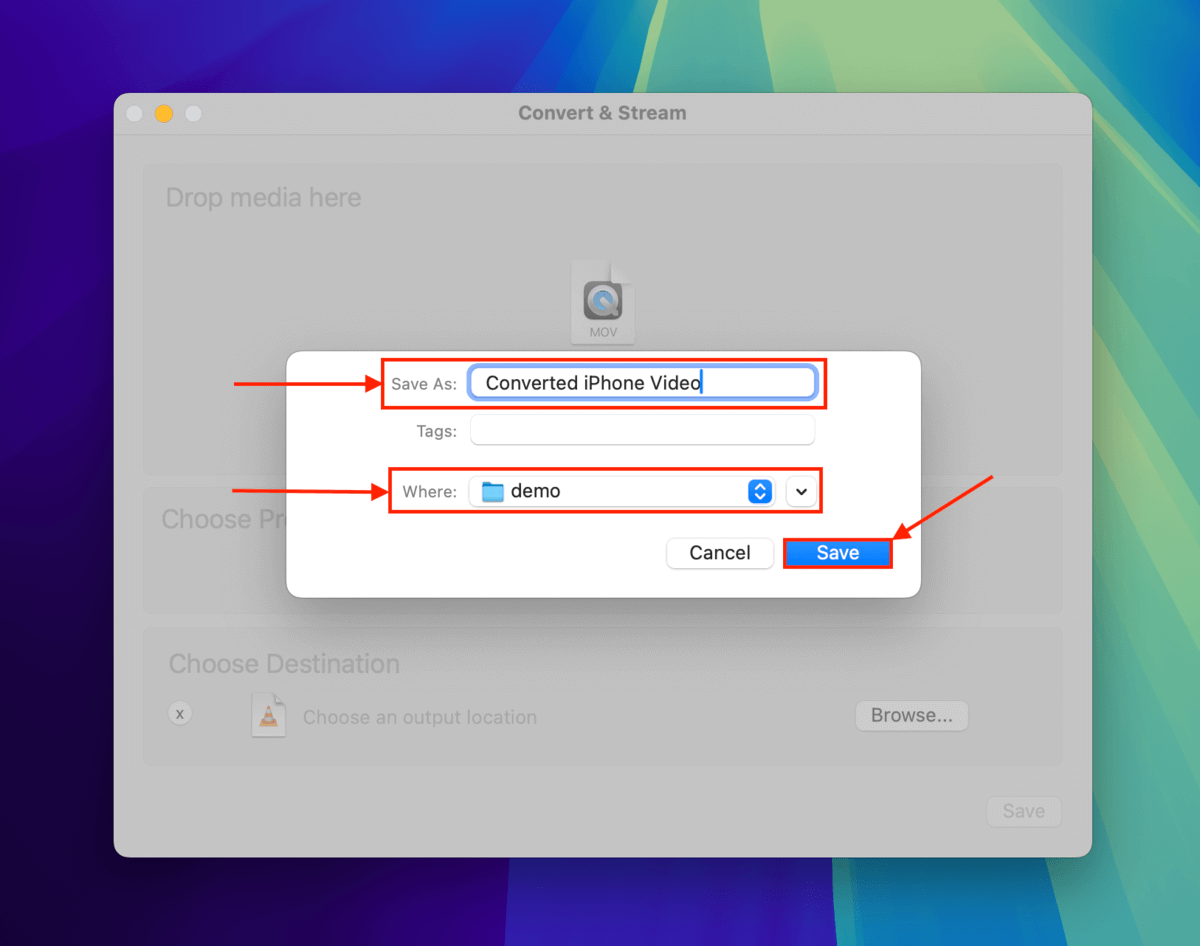
Paso 8. De vuelta en la ventana Convertir y Emitir, haz clic en Guardar nuevamente para continuar con el proceso de conversión.
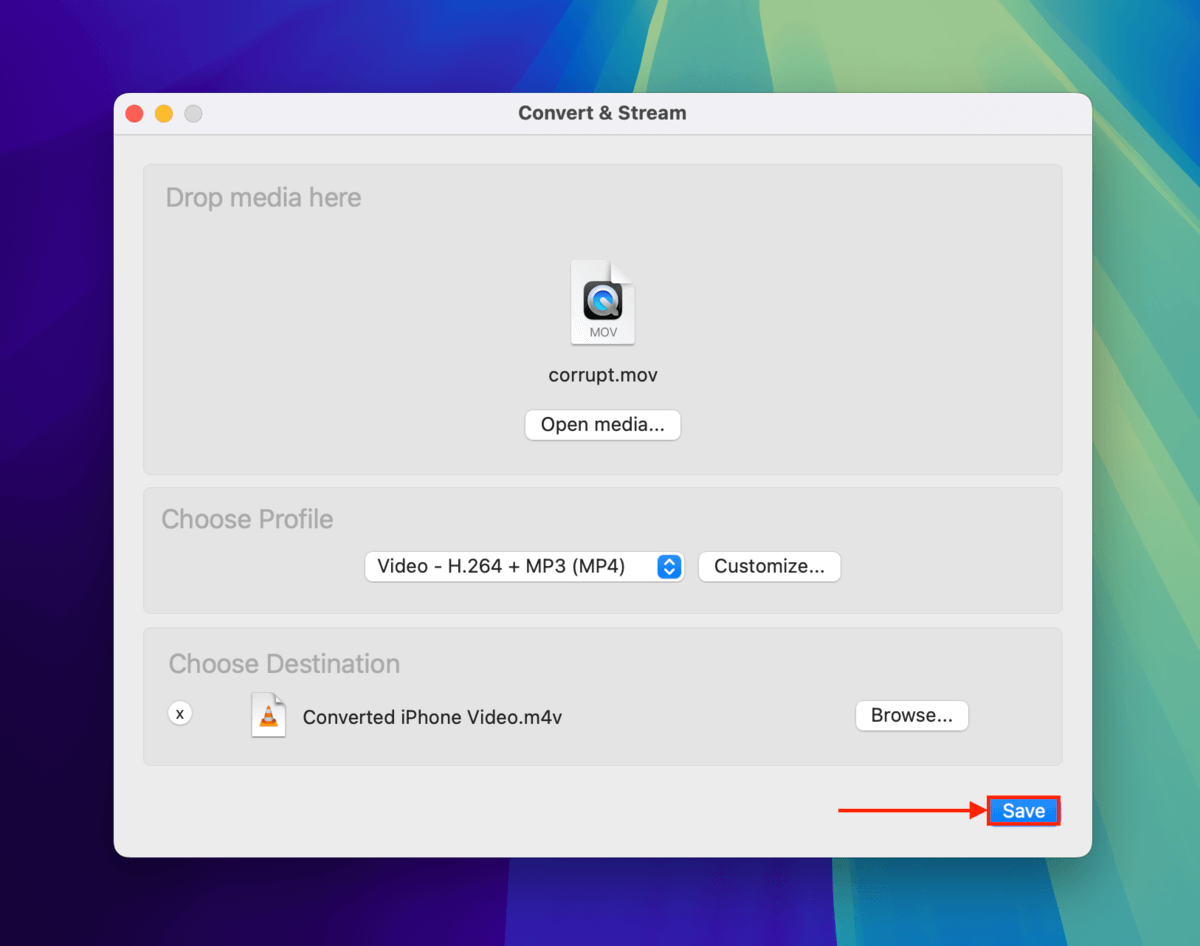
Una vez que VLC Media Player haya terminado de guardar el archivo convertido, puedes localizarlo en el Finder navegando a la carpeta que seleccionaste en el paso 6.
Solución 5: Vuelva a codificar su video dañado de iPhone con FFmpeg
Si has llegado aquí después de seguir la guía en secuencia, puedes descartar aproximadamente problemas con el movie atom y el contenedor de archivos de tu iPhone. Este método no solo reconstruye el contenedor, sino que también vuelve a codificar los streams de video y audio en caso de que sus codecs o información de codecs hayan sido dañados.
Estaremos utilizando otra herramienta gratuita y de código abierto llamada FFmpeg, que puede agregar una serie de parámetros útiles para evitar la corrupción — como ignorar ciertos errores al reconstruir el archivo y reubicar el átomo de la película al inicio del archivo para mejorar la capacidad de reproducción.
Paso 1. Abra cualquier navegador y navegue a la brew.sh página web. Luego, haga clic en el icono del portapapeles para copiar el código de instalación de Homebrew.
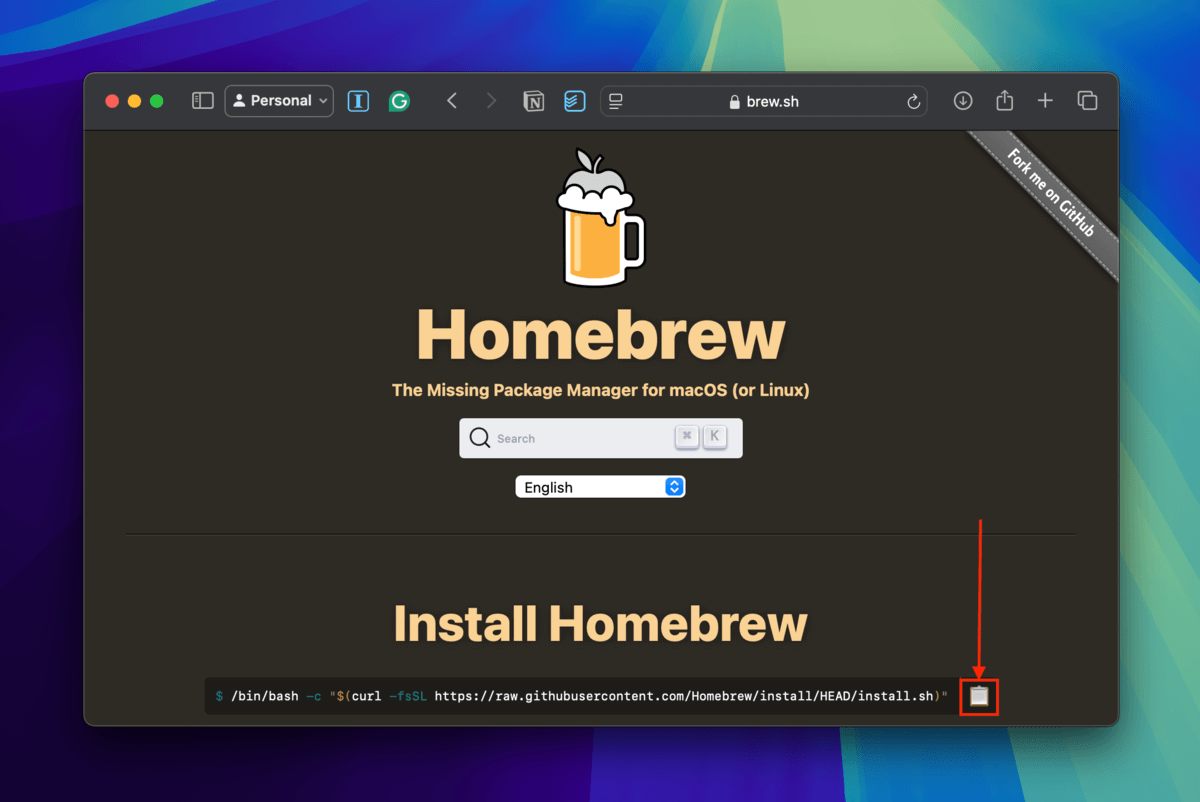
Paso 2. Abre la aplicación Terminal (Finder > Aplicaciones > Utilidades). Luego, pega el código de instalación de Homebrew y presiona Regresar .
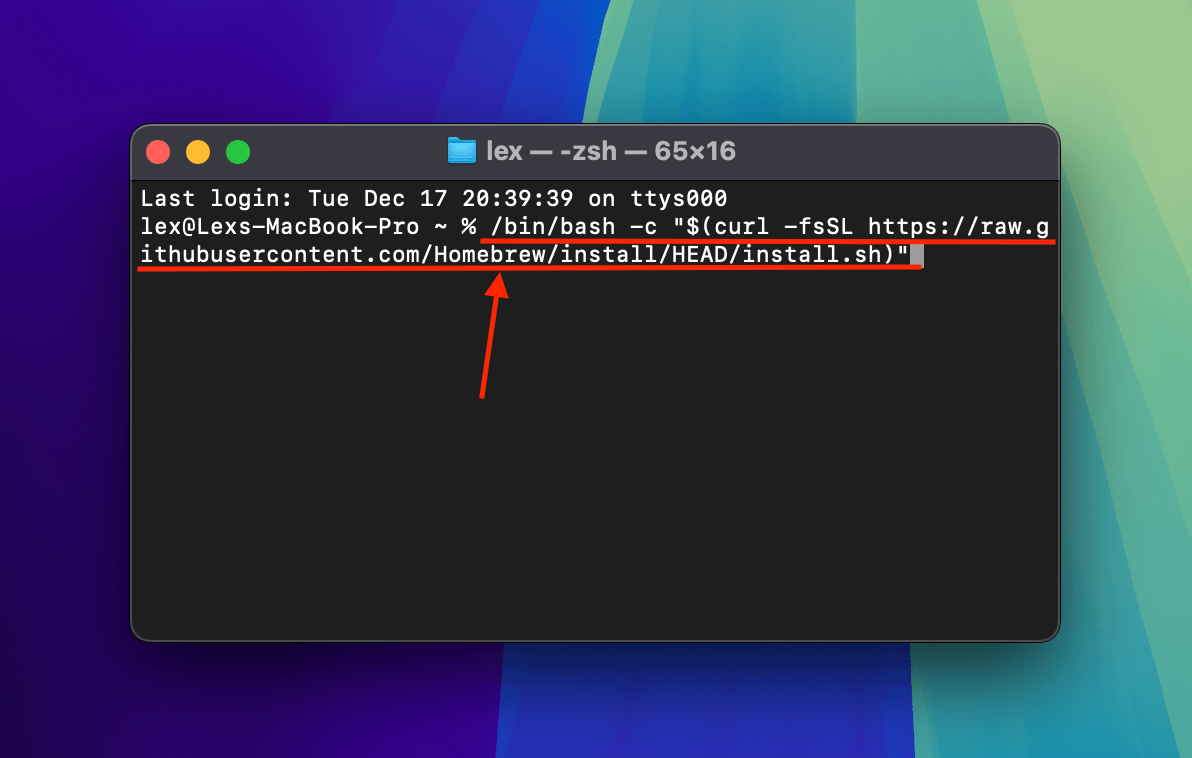
Paso 3. Después de instalar completamente Homebrew en tu Mac, ahora puedes instalar FFmpeg ejecutando el siguiente comando:
brew install ffmpeg
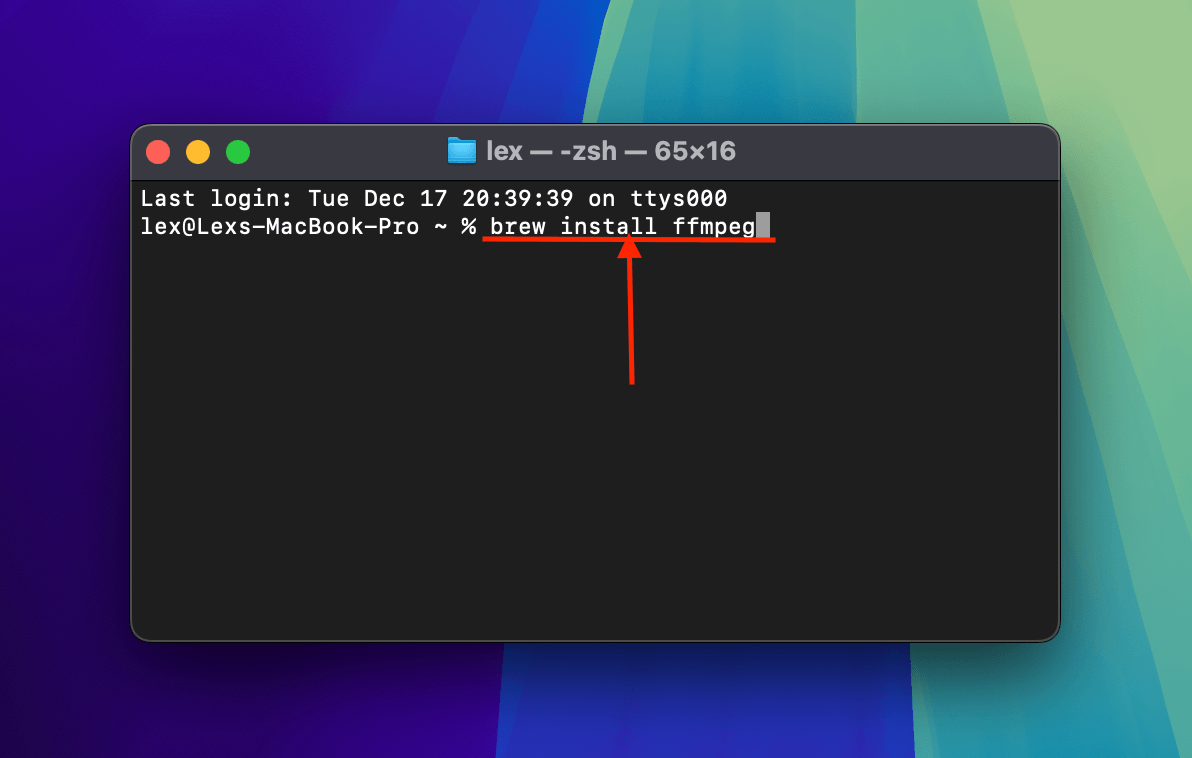
Paso 4. Cuando Terminal te indique que FFmpeg se ha instalado completamente en tu Mac, usa el comando Cambiar Directorio para navegar a la ubicación donde está guardado tu archivo MOV dañado (a través de Terminal):
cd desktop/demo
Reemplace escritorio/demo con la ubicación donde se almacena el video de tu iPhone.
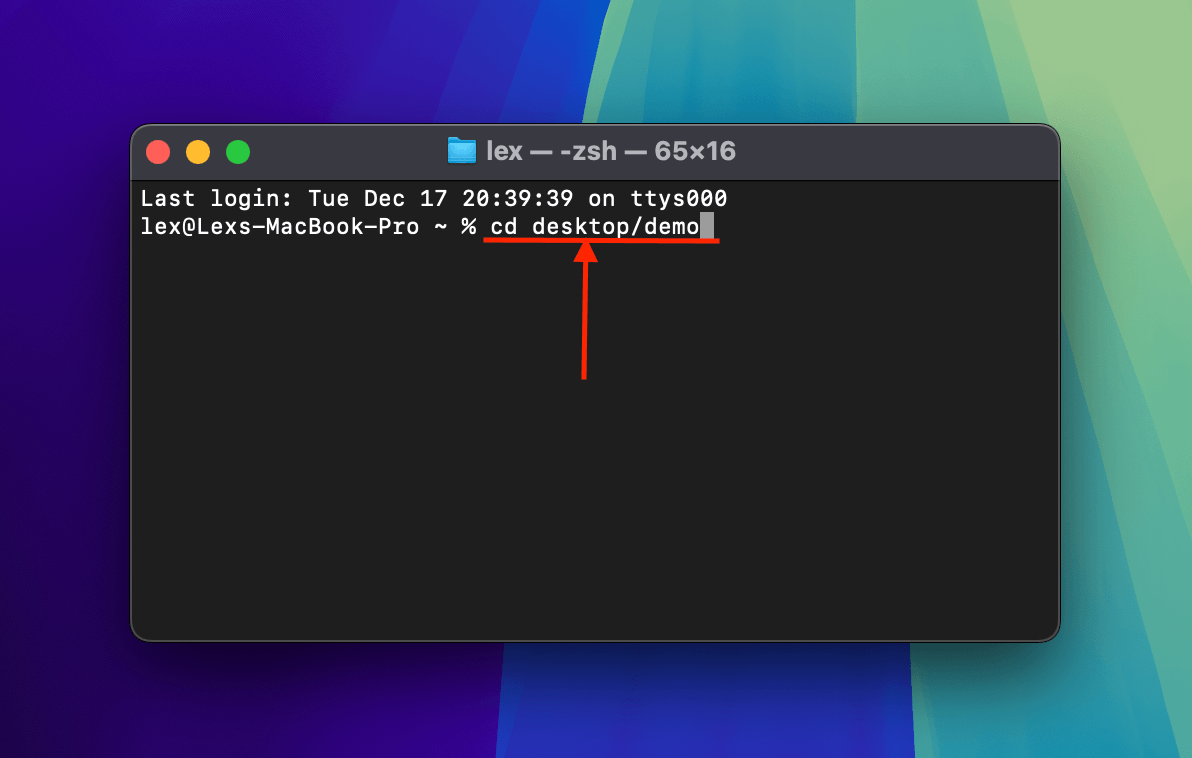
Paso 5. El siguiente comando volverá a codificar tu archivo de video dañado del iPhone a MP4, específicamente convirtiendo su códec HEVC a H.264. También moverá el átomo de película del video al principio del archivo (lo que mejora la compatibilidad):
ffmpeg -i corrupt.mov -c:v libx264 -preset ultrafast -c:a copy repaired.mp4
Reemplace corrupto.mov y reparado.mp4 con los nombres de archivos correspondientes.
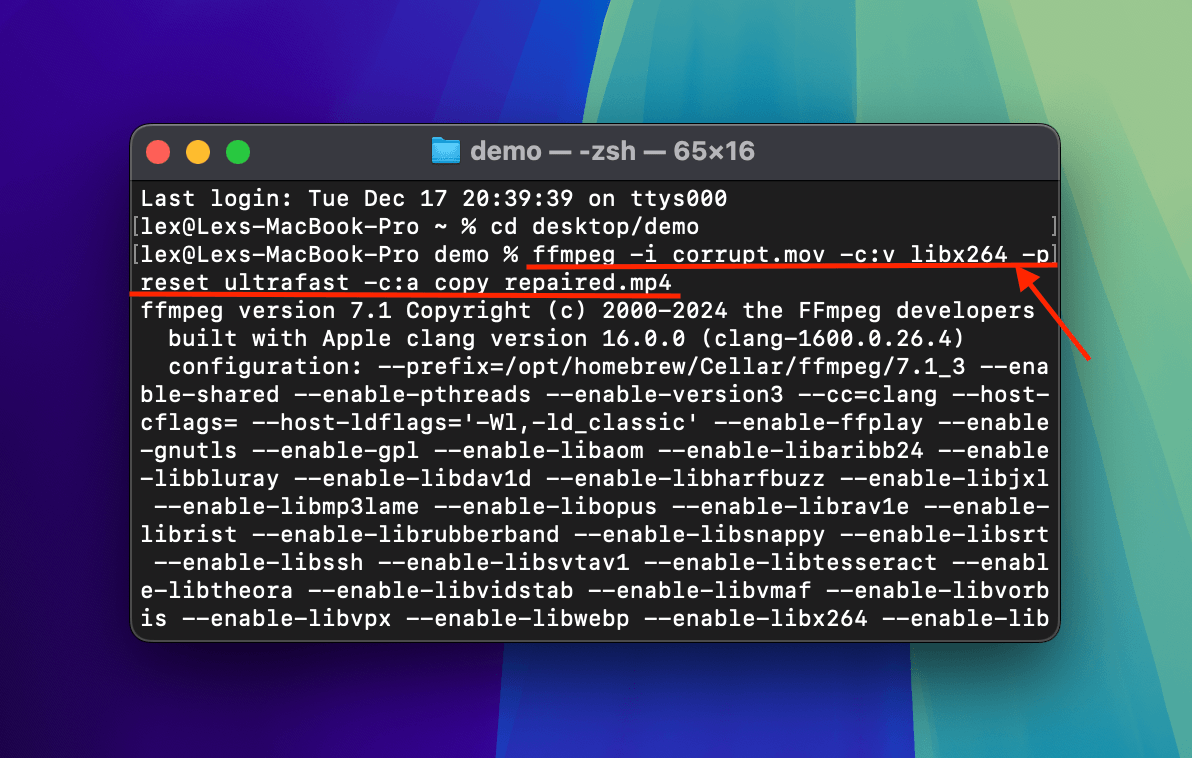
Cuando FFmpeg haya terminado de re-codificar tu video de iPhone, lo encontrarás guardado en la misma carpeta donde se encuentra almacenado el video original dañado.
Consejo adicional: Arreglar Videos Borrosos Usando Aplicaciones de Mejora de Video con IA
Si tus videos se ven borrosos o poco claros, es poco probable que haya sido causado por corrupción. En su lugar, el video puede haber sido capturado en una resolución más baja o la cámara estaba desenfocada. Una manera de “arreglar” este problema es mejorar la calidad del video para que la degradación no sea tan evidente.
Esto se puede hacer mucho más convenientemente con aplicaciones de mejora de video AI que han inundado recientemente la App Store. Nuevamente, estas NO son herramientas de reparación; simplemente pueden ayudarte a mejorar la calidad de un video en tu iPhone eliminando signos visuales de daño. Aquí tienes algunas recomendaciones para comenzar:
- PowerDirector (Mac, iPhone) – Aplicación popular de edición de video todo-en-uno repleta de efectos tanto de corrección como estilísticos que puedes aplicar fácilmente con IA, como control de color y estabilización de video. PowerDirector también tiene una aplicación para Mac con un AI Upscaler que puede ayudarte a mejorar videos borrosos (lo que a menudo ocurre debido a la corrupción).
- Pictura Video: AI Enhancer (Mac) – Aplicación enfocada y minimalista que solo hace una cosa: mejorar la resolución de tus videos y eliminar imágenes granuladas con el uso de IA.
- Mejorar video: mejorar la calidad (iPhone) – Herramienta de mejora de video todo-en-uno y amigable para principiantes que te da control sobre la nitidez, contraste, exposición y mucho más.
¿Qué pasa con los videos de iPhone que faltan o han sido eliminados?
Antes de irte, ¿notaste si algunos de tus videos de iPhone también han desaparecido? Eso puede ser otra señal de corrupción o problemas de sincronización con iCloud (o, bueno, error humano). Escribimos otra guía para ayudarte recuperar videos de iPhone perdidos o eliminados – ten en cuenta que es posible restaurar archivos corruptos. Necesitarás repararlos usando los métodos en este artículo antes de que se vuelvan visibles.






